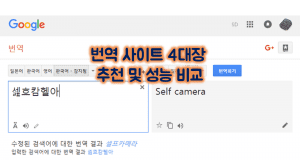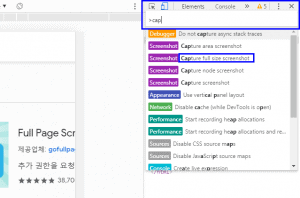시크릿 모드 요즘 많이 쓰시죠? 브라우저 내에 로그인 할 때 마다 쌓이는 개인정보들을 가끔은 지우는 것이 좋습니다. 그렇지만 일상적으로 사용하다 보면 지우는 것도 잊고 지우려고 해도 몇 번만 클릭하면 되지만 귀찬기도 합니다. 그래서 브라우저마다 종료 시 지우게 하거나 설정한 기간마다 지우게 할 수도 있습니다.
이번에는 그렇게 기간마다 지우게 설정하는 것이 아니라 바로가기 아이콘을 누르면 자동으로 시크릿 창으로 열리도록 하는 방법에 대해 말씀 드리겠습니다.
목차
모든 브라우저 바로가기 아이콘 시크릿 모드로 만드는 방법
크롬 바로가기 아이콘 시크릿 모드 설정 방법
1. 크롬 아이콘 우 클릭 후 속성 클릭
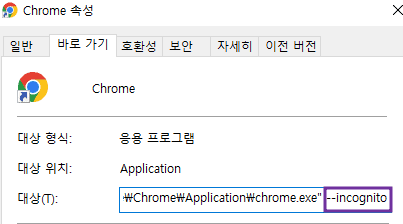
2. 상단 탭 중 “바로 가기” 선택 후 “뒤에 한 칸 띄운 뒤 –incognito 입력 후 창 우측 밑 적용 클릭
이렇게 한 아이콘을 클릭 후 실행하면 작업 표시줄에 아이콘이 뜹니다. 이 아이콘을 작업 표시줄에 고정을 해 놓으면 작업 표시줄에 있는 크롬 아이콘을 누르면 바로 시크릿모드 크롬으로 켜집니다.
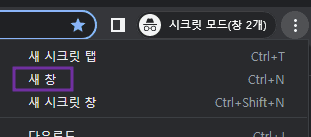
시크릿 모드가 아닌 일반 창을 열고 싶으면 이렇게 눌러도 되구요. 바로가기를 복사해서 하나는 –incognito 를 지워 놓아도 됩니다.
위의 방법으로 다른 브라우저도 모두 설정 가능하니 마지막에 보기 좋게 뒤에 쓰는 입력어만 브라우저 별로 정리하겠습니다.
파이어폭스 바로가기 아이콘 시크릿모드 설정하는 방법
1. 파이어폭스 아이콘 우 클릭 후 속성 클릭
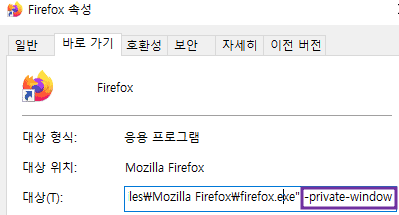
2. 상단 탭 중 “바로 가기” 선택 후 “뒤에 한 칸 띄운 뒤 -private-window 입력 후 창 우측 밑 적용 클릭
엣지 바로가기 아이콘 시크릿모드 설정하는 방법
1. 엣지 아이콘 우 클릭 후 속성 클릭
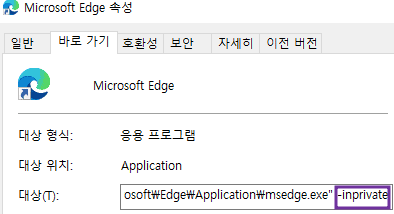
2. 상단 탭 중 “바로 가기” 선택 후 “뒤에 한 칸 띄운 뒤 -inprivate 입력 후 창 우측 밑 적용 클릭
크롬 –incognito
파이어폭스 -private-window
엣지 -inprivate
오페라 –private